Situasjon
Android-menyen på TV-en viser en melding om at en app har stoppet.
I tillegg kan ett av følgende oppstå:
• Appen kan ikke åpnes.
• Det er ikke mulig å installere eller oppdatere appen via Google Play Store.
Article Published Date : 2017-12-19
Situasjon
Android-menyen på TV-en viser en melding om at en app har stoppet.
I tillegg kan ett av følgende oppstå:
• Appen kan ikke åpnes.
• Det er ikke mulig å installere eller oppdatere appen via Google Play Store.
Android-drevne TV-er bruker Google Play™ Store for å få tilgang til apper, spill og andre Google-tjenester. Hvis det vises en feilmelding om at en bestemt app ikke fungerer som den skal, gjør du følgende for å gjenopprette funksjonaliteten:
● Trykk på Home-knappen på fjernkontrollen til TV-en for å åpne hjem-menyen.
● Velg Innstillinger / [Generelle innstillinger] (General Settings) > [Android-innstillinger] (Android Settings) > Apper.
● Merk appen som feilmeldingen gjelder, og trykk på OK.
● Velg Deaktiver eller Avinstaller, og trykk på OK igjen.
● Trykk på Home-knappen på fjernkontrollen til TV-en for å åpne hjem-menyen.
● Velg Innstillinger / [Generelle innstillinger] (General Settings) > [Android-innstillinger] (Android Settings) > Apper.
● Merk appen som feilmeldingen gjelder, og trykk på OK.
● Velg [Fjern data] (Clear Data), og trykk på OK igjen.
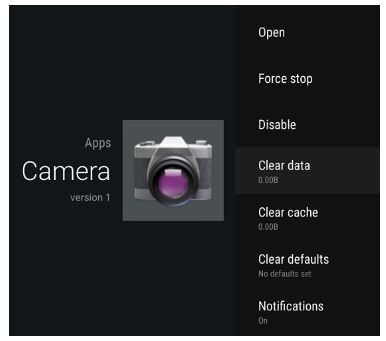
● Trykk på Home-knappen på fjernkontrollen til TV-en for å åpne hjem-menyen.
● Velg Innstillinger / [Generelle innstillinger] (General Settings) > [Android-innstillinger] (Android Settings) > Apper.
● Merk appen som feilmeldingen gjelder, og trykk på OK.
Trykk på Home-knappen på fjernkontrollen til TV-en, og velg følgende:
Innstilling > Nettverk / [Nettverksinnstillinger] (Network Settings) > [Slett Internett-minnet] (Clear Internet Memory) / [Slett app-minnet] (Clear Apps memory)
Eller
[Nettverk og trådløse nettverk] (Wireless and Networks) > [Kabel eller Wi-Fi] (Wired or WiFi) > [Slett Internett-minnet] (Clear Internet Memory)
Merk: Google Play-tjenester, Google Play Store og Google Services Framework er apper som kjører i bakgrunnen som rammeverk for Android-plattformen.
Hvis feilmeldingen fremdeles vises, gjentar du trinn 1, 2 og 3 for disse appene. Hvis problemet ikke løses, kan du referere det til Google Play Store eller apputvikleren, siden disse er nedlastede tredjepartsapper.
Merk: Hvis du vil fange opp slike problemer, anbefaler vi at du aktiverer statistikkalternativet under personverninnstillingene på TV-en. Du går til personverninnstillingene ved å trykke på Options-knappen på fjernkontrollen når du er i App-galleriet. Huk av den andre firkanten [Statistikk for å hjelpe oss med å forbedre Smart TV-tjenesten] (Statistics to help us improve the Smart TV service).